Comment installer des pinceaux dans Photoshop
Publié: 2022-01-10L'une des fonctionnalités les plus puissantes de Photoshop est la possibilité de télécharger et d'installer des pinceaux personnalisés. Faciles à utiliser, les pinceaux Photoshop vous permettent d'appliquer une texture instantanée, de dessiner à main levée ou de créer des détails simples.
Voyons ce que sont les pinceaux Photoshop, comment installer des pinceaux dans Photoshop, comment éditer ces pinceaux et comment les utiliser.
Que sont les pinceaux dans Photoshop ?
Les pinceaux Photoshop sont utilisés pour peindre dans Photoshop et sont l'équivalent numérique d'un pinceau. En utilisant une série de traits avec votre souris, vous pouvez créer des lignes et des formes. Vous pouvez également modifier leur couleur et leurs paramètres de base en fonction de ce que vous dessinez.
L'outil Pinceau de Photoshop est raster ou pixelisé. Le redimensionnement ou la transformation d'un trait effectué par l'outil Pinceau modifiera définitivement les pixels.
Les fichiers de pinceau enregistrés dans Photoshop seront exportés en tant que fichiers .ABR. Lors du téléchargement de pinceaux personnalisés uniquement, les fichiers .ABR seront compatibles avec Photoshop.
Maintenant que nous avons cette compréhension de base, regardons comment installer de nouveaux pinceaux dans Photoshop, afin que vous ayez plus que les pinceaux par défaut qui sont préinstallés.
Comment installer des pinceaux dans Photoshop
Étape 1 : Téléchargez un pinceau personnalisé
Commençons par installer des pinceaux dans Photoshop à partir de différents sites Web.
Trouvez un site qui propose des pinceaux Photoshop personnalisés. Des milliers de sites proposent des packs de pinceaux personnalisés gratuits et premium. Aujourd'hui, je vais télécharger et utiliser cet ensemble de pinceaux Photoshop Free Lens Flares de Brusheezy.
Localisez l'invite de téléchargement sur le site que vous choisissez d'utiliser. Le pinceau sera téléchargé sous forme de fichier .ZIP.
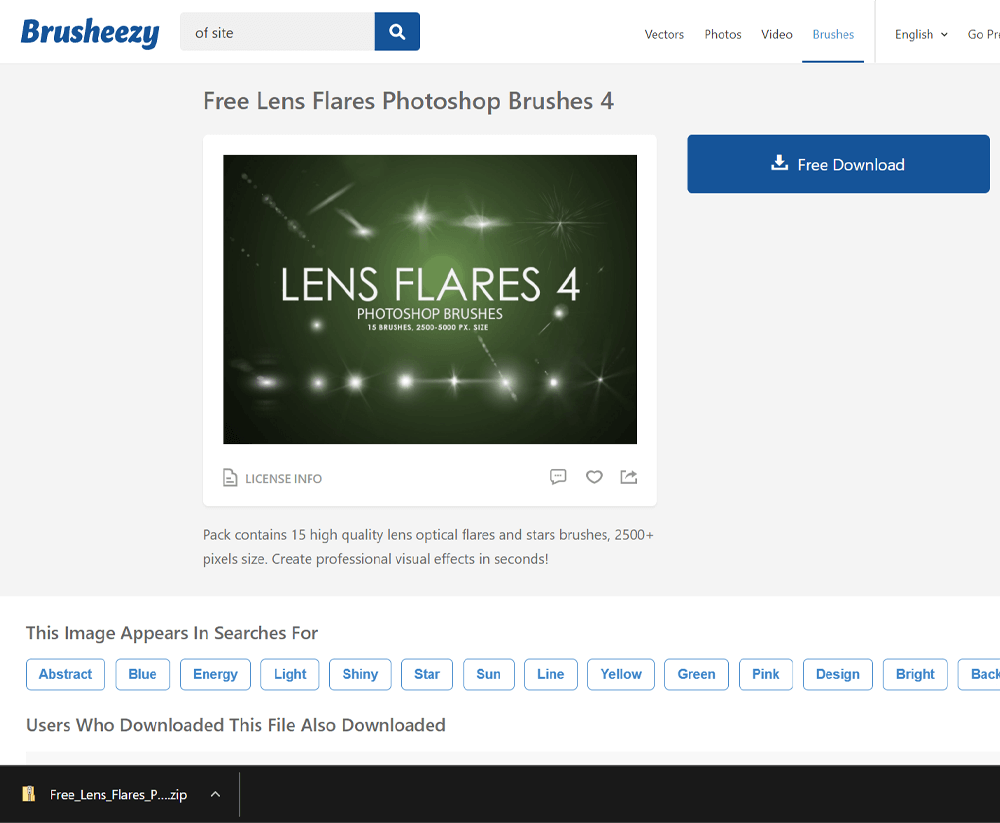
Étape 2 : Exporter le pinceau
Une fois terminé, cliquez sur le fichier .ZIP téléchargé pour l'ouvrir. Faites glisser le fichier de pinceaux .ABR sur votre bureau ou dans un dossier de pinceaux dédié.
Une fois qu'un pinceau est installé, vous n'avez plus besoin du fichier .ABR. Cependant, si vous réinitialisez vos préférences Photoshop ou supprimez les pinceaux, vous aurez besoin du fichier .ABR pour réinstaller les pinceaux.
C'est une bonne idée de stocker tous les pinceaux téléchargés dans leur dossier afin que vous puissiez facilement y accéder à l'avenir.
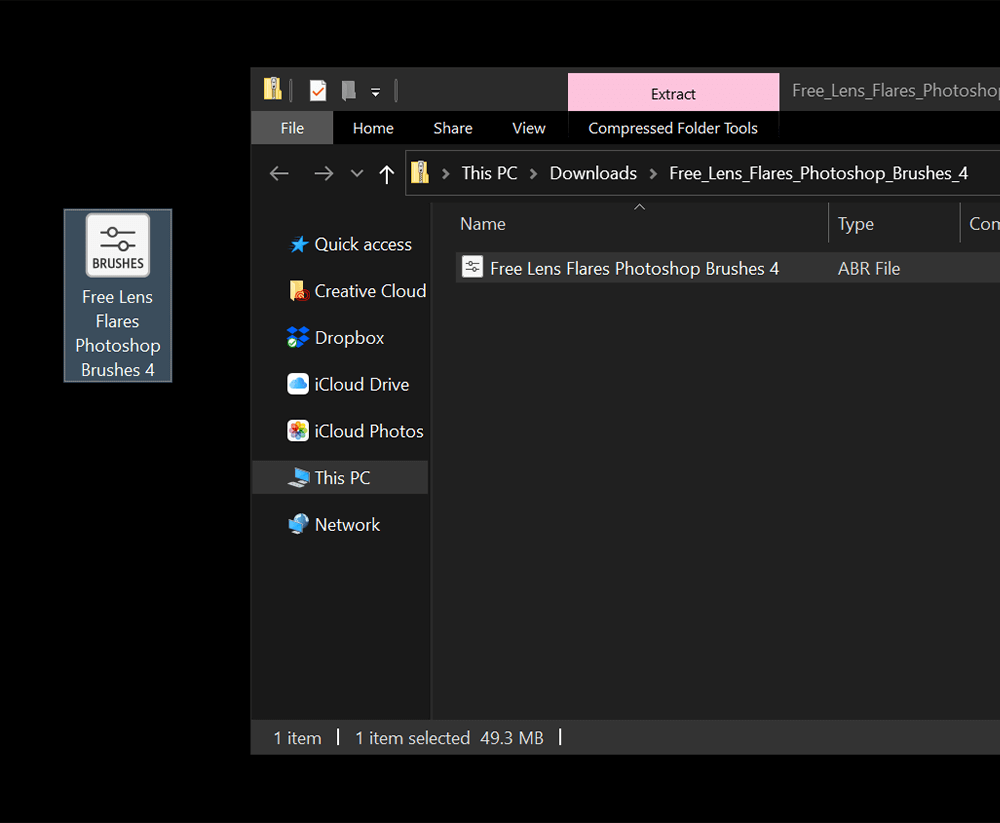
Étape 3 : Importez le pinceau dans Photoshop
Ouvrez Photoshop et sélectionnez l'outil Pinceau dans la barre d'outils Outils.
Sélectionnez la pointe du pinceau> Paramètres (icône Cog)> Importer des pinceaux
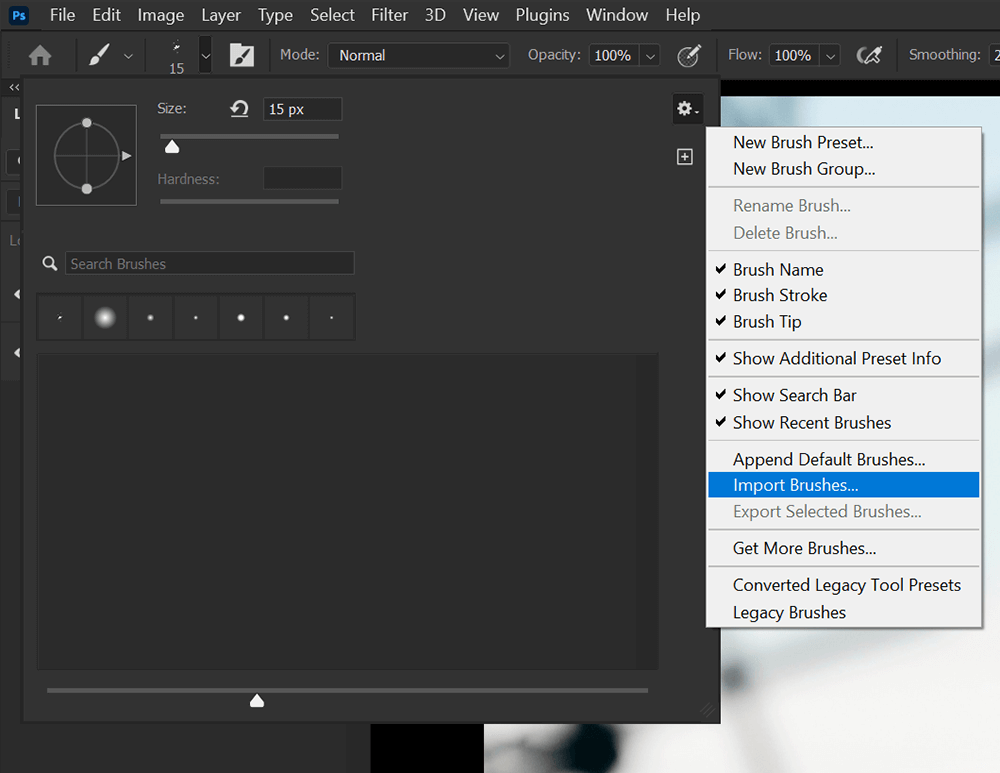
Localisez et sélectionnez maintenant le fichier .ABR téléchargé. Les nouvelles pointes de pinceau rempliront le panneau des pointes de pinceau. Les nouveaux pinceaux apparaîtront sous les originaux si vous avez déjà des pinceaux préinstallés.
Alors que la plupart des pinceaux personnalisés contiennent plusieurs pointes de pinceau, certains peuvent n'en avoir qu'un seul.
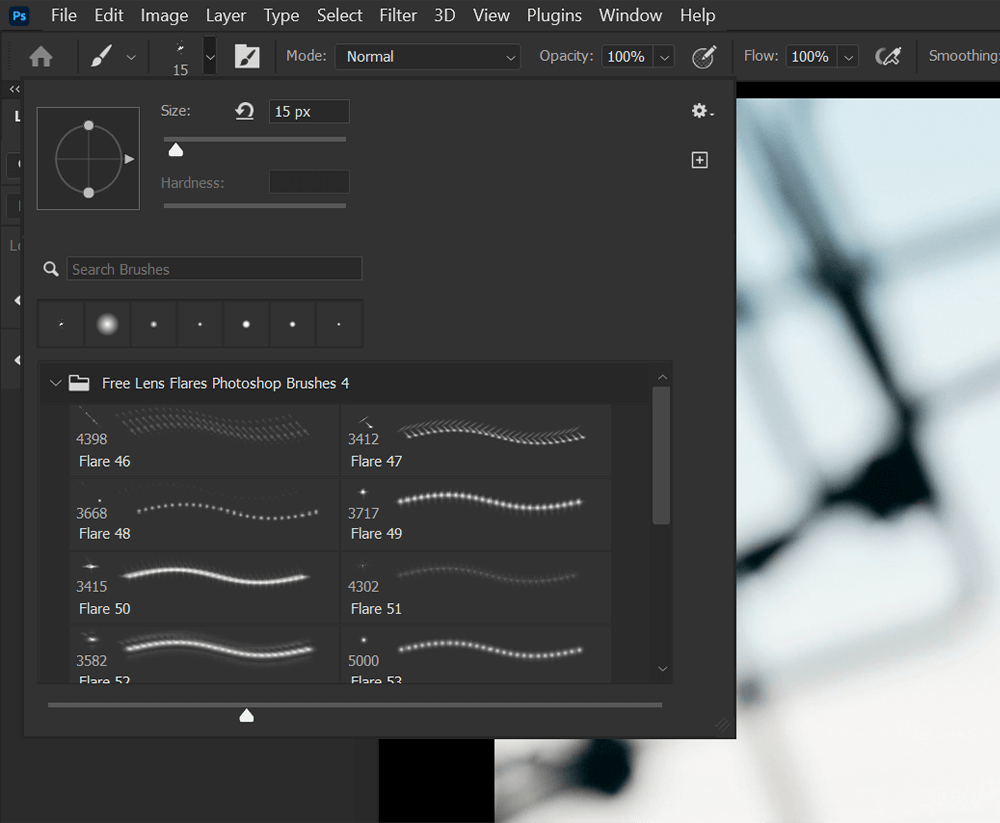
Étape 4 : Utilisez votre nouveau pinceau
Sélectionnez l'une des nouvelles pointes de pinceau, créez un nouveau calque et tamponnez ou faites glisser votre souris pour utiliser votre nouveau pinceau.
Vous pouvez changer la couleur de votre pinceau en utilisant les couleurs d'arrière-plan et de premier plan en bas de la barre d'outils Outils.
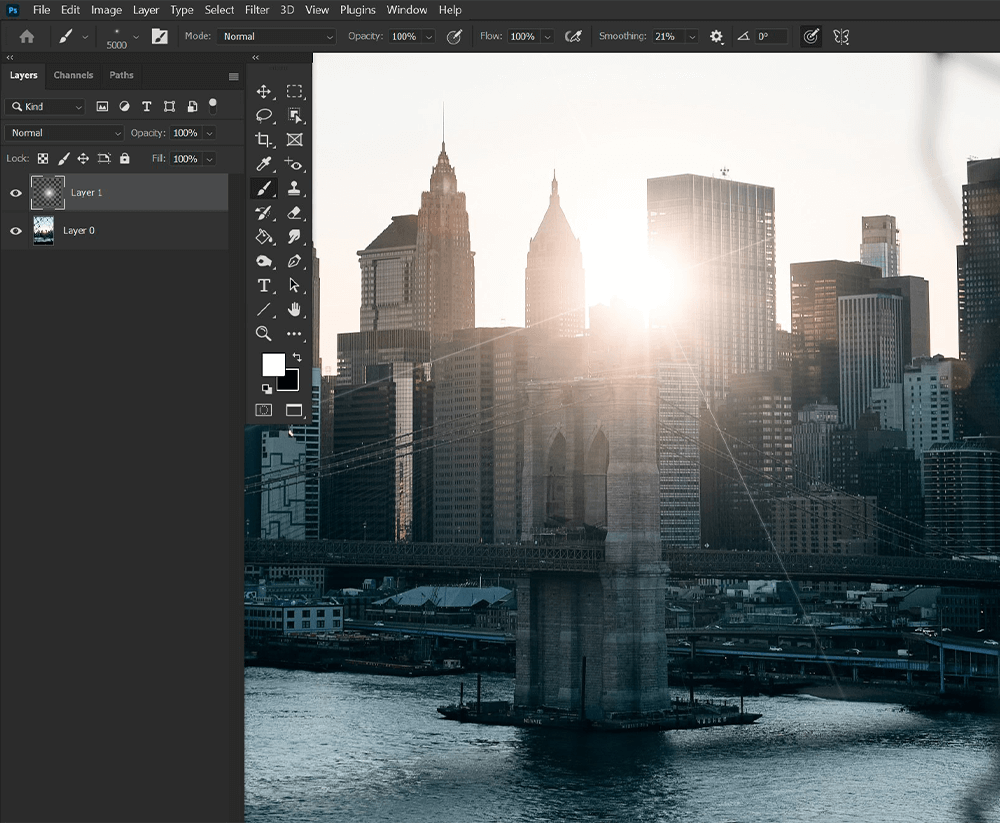
Comment créer des pinceaux personnalisés dans Photoshop
Étape 1 : créer une forme ou un motif
Maintenant que nous savons comment installer de nouveaux pinceaux dans Photoshop, voyons comment créer les nôtres. Créons un nouveau pinceau à partir d'une image de fleur. Vous pouvez également dessiner ou créer votre forme ou votre motif à partir de zéro.
Pour créer des pinceaux personnalisés, ouvrez un nouveau grand document dans Photoshop, en vous assurant qu'il a un fond blanc.
Faites glisser et déposez une image d'une fleur sur la toile. Utilisez l'outil Lasso pour créer une sélection rapide autour de la fleur.
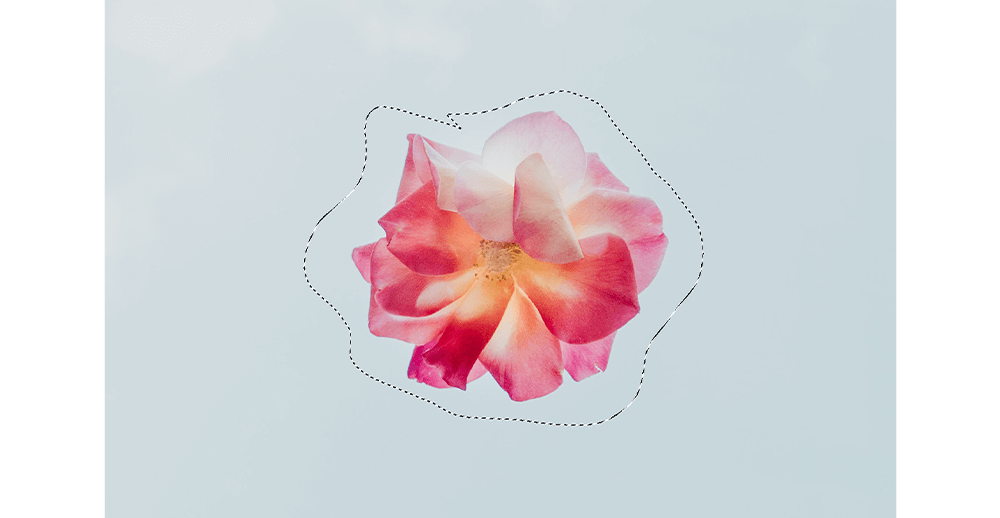
Ajoutez un masque de calque pour supprimer l'arrière-plan en excès.
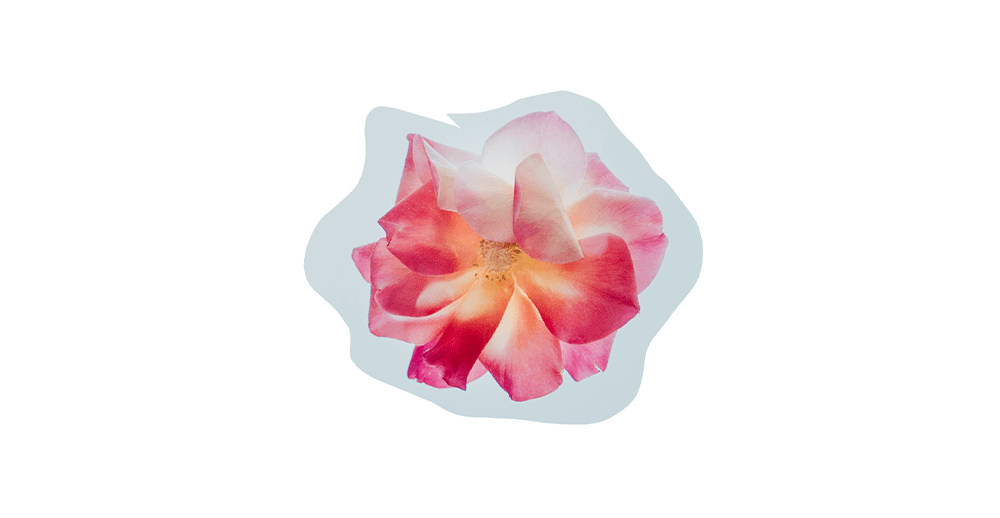
Étape 2 : Mettez l'image en noir et blanc
Accédez à Image > Ajustement > Noir et blanc pour transformer l'image en niveaux de gris. Vous devez convertir toutes les images, formes ou motifs en niveaux de gris avant de les exporter en tant que pinceau personnalisé.
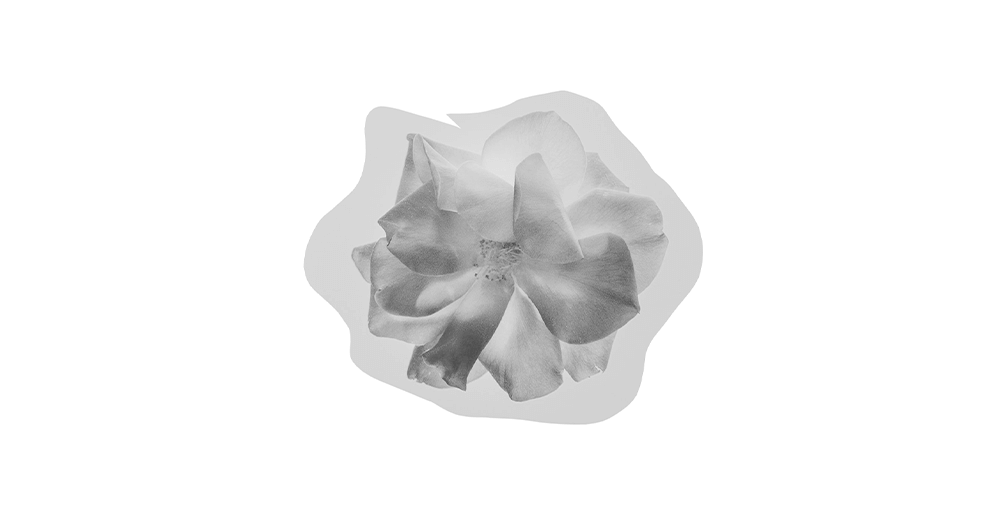
Vous devrez peut-être également ajouter du contraste à l'image. J'aime utiliser un calque de réglage Niveaux, mais vous pouvez également utiliser Image> Réglages> Luminosité / Contraste ou Courbes.
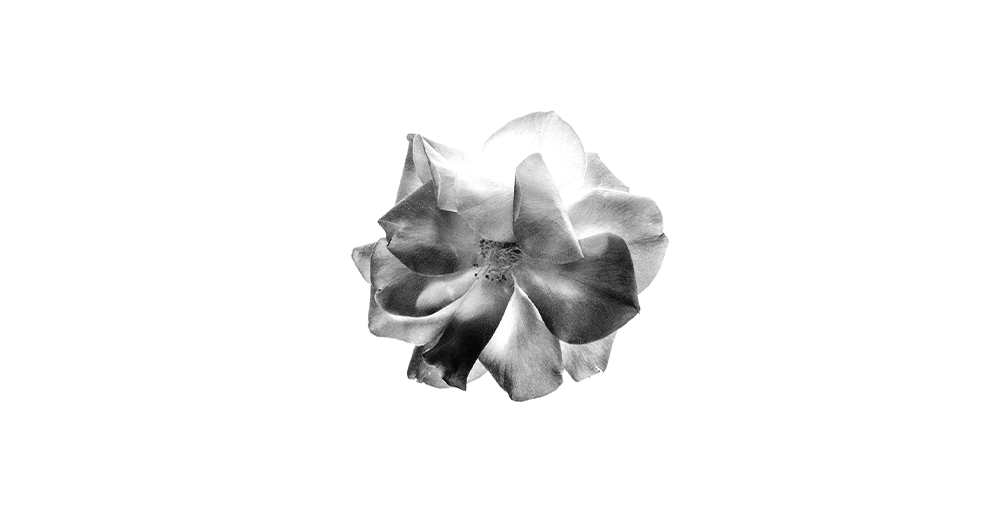
Plus la zone du pinceau est foncée, plus ces zones seront opaques sur le pinceau. Le blanc donnera une transparence complète.
Étape 3 : Exporter l'image sous forme de pinceau
Recadrez tout excès de toile à l'aide de l'outil Recadrage et accédez à Edition> Définir le préréglage du pinceau.
Enfin, nommez votre nouveau pinceau.
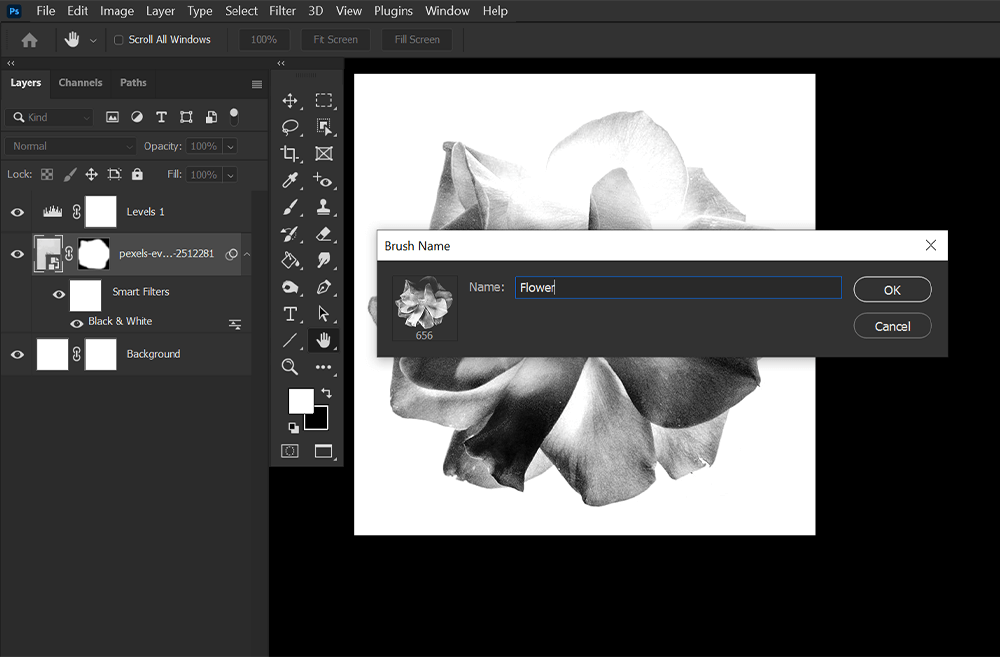
Étape 4 : Enregistrer et exporter le pinceau
Si vous souhaitez partager ce pinceau avec d'autres personnes, sélectionnez l'outil Pinceau, sélectionnez la nouvelle pointe du pinceau et accédez à Paramètres (icône Cog)> Exporter les pinceaux sélectionnés. Votre pinceau sera exporté sous forme de fichier .ABR que vous pourrez partager ou réinstaller.
Si vous souhaitez exporter plusieurs pinceaux dans le même fichier .ABR, assurez-vous qu'ils sont également sélectionnés lors de l'exportation. Sélectionnez plusieurs pinceaux en maintenant la touche Ctrl ou Commande enfoncée et en sélectionnant tous les pinceaux que vous souhaitez exporter.
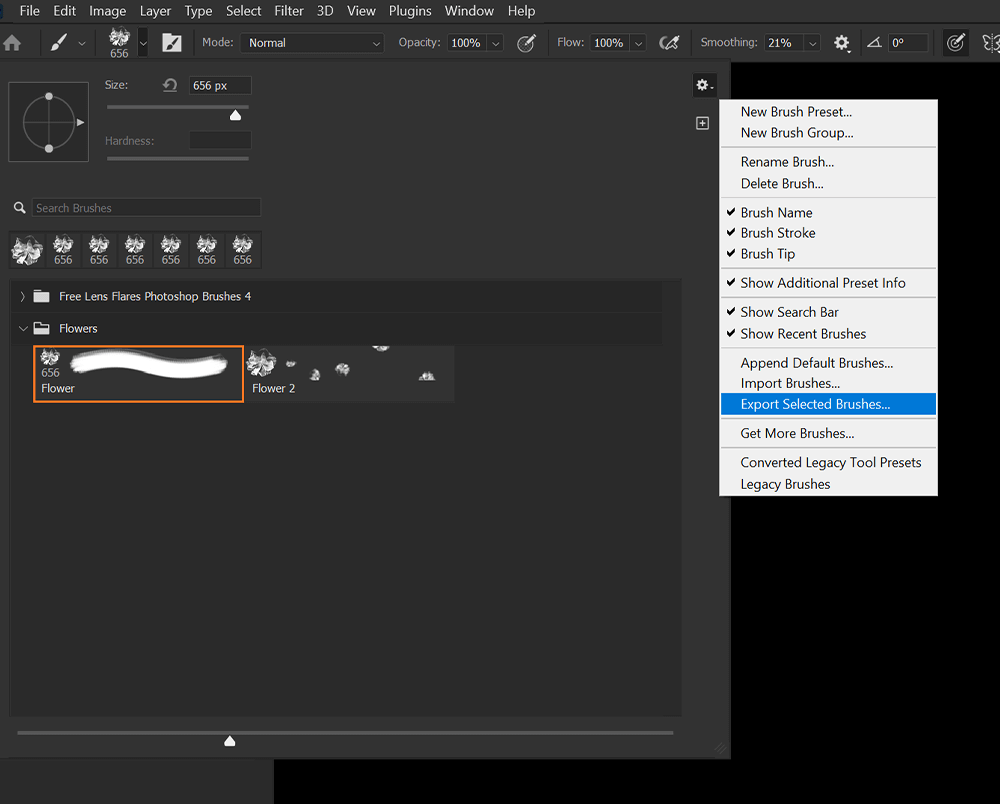
Comment modifier les paramètres de pinceau dans Photoshop
Étape 1 : Ouvrir les paramètres du pinceau
Ouvrez le panneau Paramètres du pinceau en accédant à Fenêtre> Paramètres du pinceau.

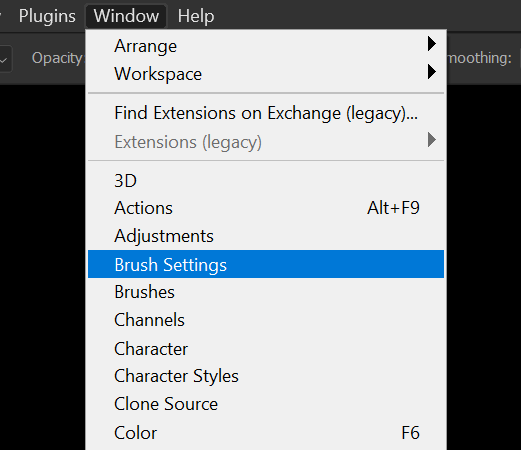
Étape 2 : Modifier les paramètres du pinceau
Examinons quelques-uns des paramètres de pinceau les plus courants que vous voudrez peut-être modifier.
Taille - La taille contrôlera la taille de votre pinceau. Vous pouvez modifier la taille dans les paramètres de pinceau et le panneau Pinceau en utilisant les curseurs donnés. Vous pouvez également modifier la taille du pinceau à l'aide des touches [ et ].
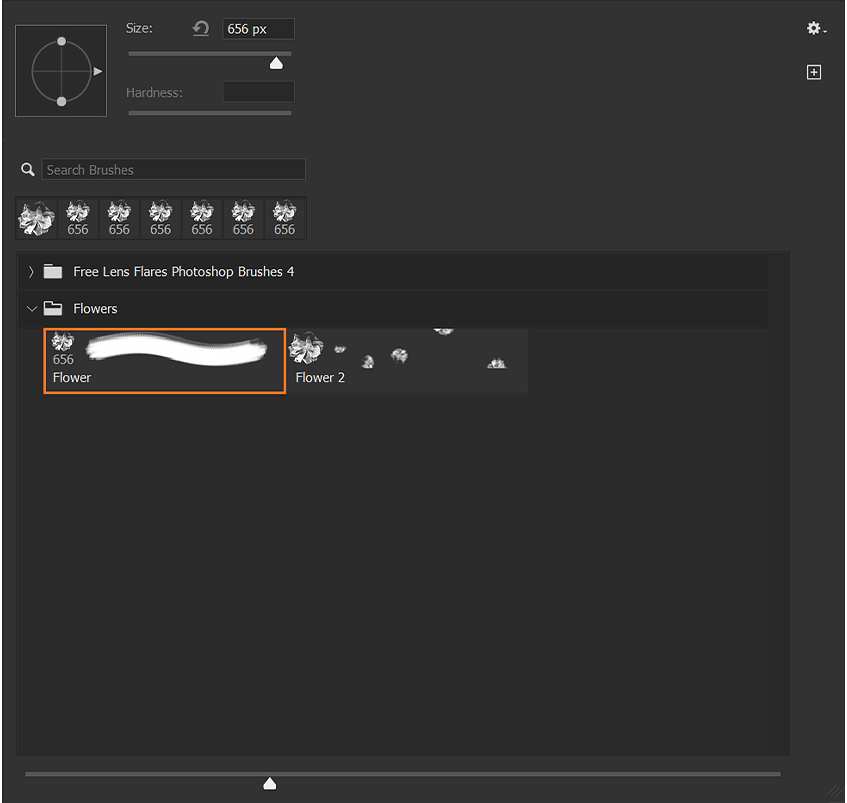
Dureté - La dureté dicte la dureté ou la douceur du bord d'un pinceau. Une dureté de 100 % vous donnera un bord net, tandis qu'une dureté de 0 % donnera un bord doux et effilé. Vous ne pouvez pas modifier la dureté des pinceaux personnalisés qui ne sont pas basés sur une forme ronde par défaut.
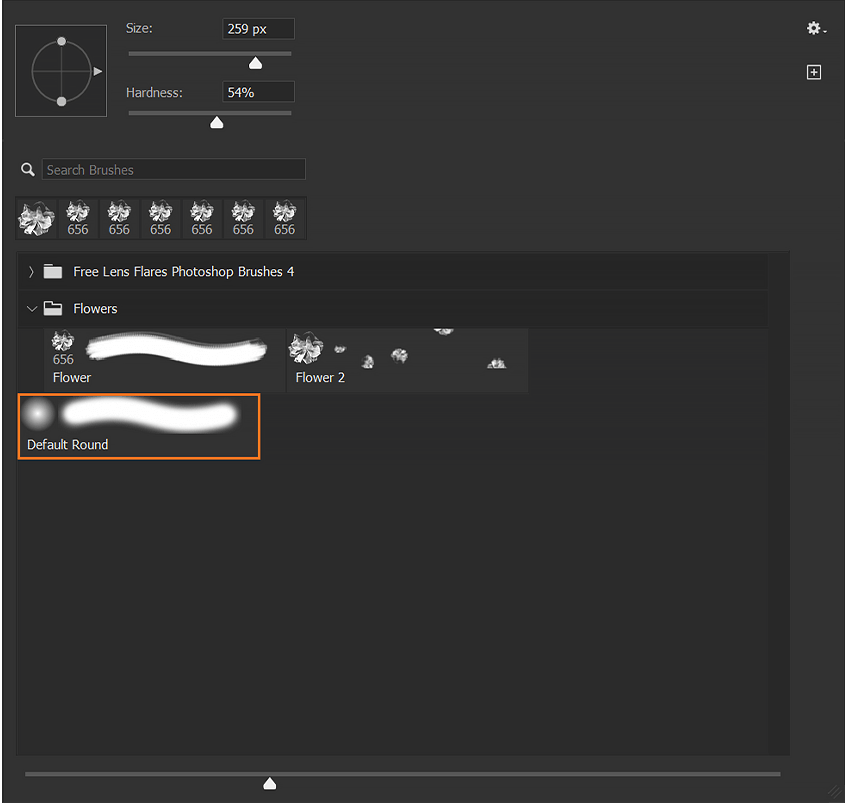
Opacité - L'opacité modifie l'opacité du pinceau. Plus l'opacité est faible, plus le pinceau sera transparent. Vous pouvez modifier l'opacité d'un pinceau dans les paramètres du pinceau, le panneau Pinceau et dans la barre d'options supérieure lorsque l'outil Pinceau est actif.

Espacement - L'espacement modifie la distance entre chaque tampon de pinceau et l'autre. Si vous souhaitez créer une ligne continue, vous devez définir un espacement ne dépassant pas 10 % et aussi bas que 1 %.
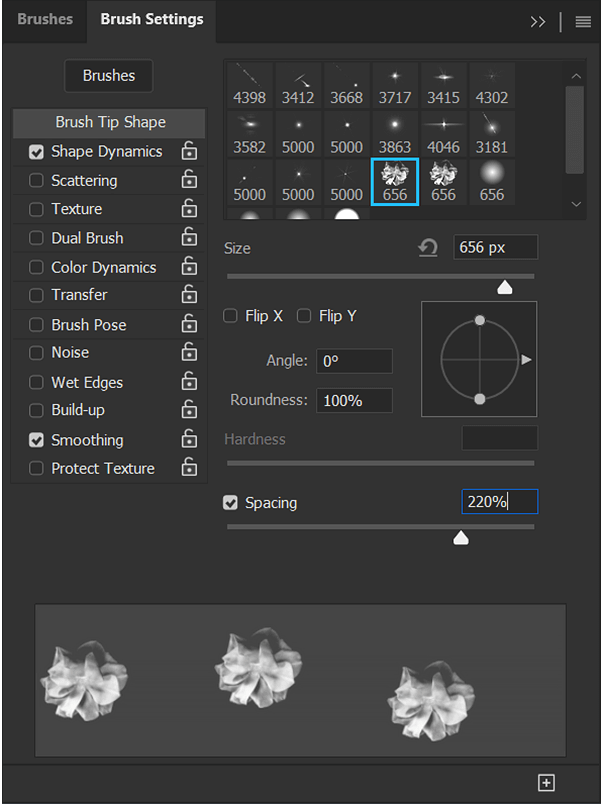
Shape Dynamics - Shape Dynamics contient tous les paramètres concernant la forme de la pointe de votre pinceau, y compris les options Jitter. L'ajout d'un Jitter à un pinceau entraînera une peinture incohérente du pinceau, modifiant la taille, l'angle et la forme en fonction des paramètres. Vous trouverez également des options de pression du stylet si vous avez une tablette graphique. La pression du stylet n'est pas disponible si seule une souris est utilisée.
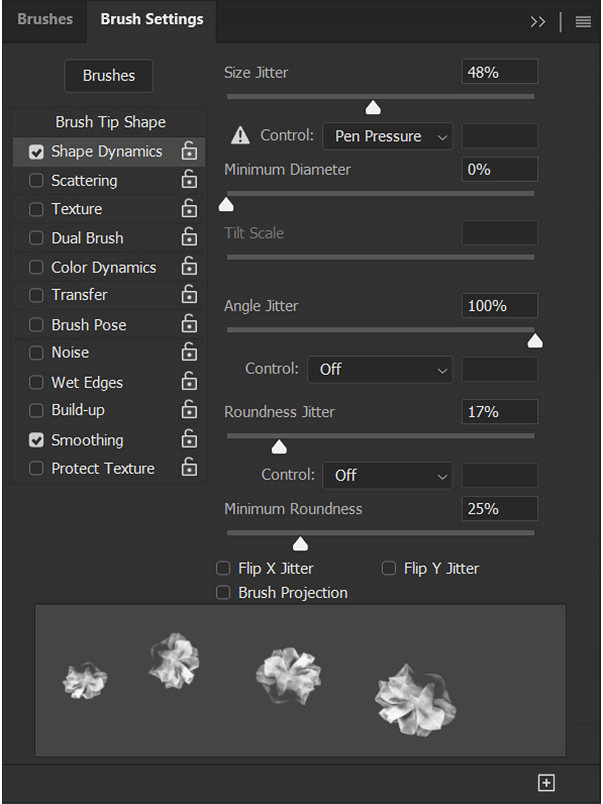
Dispersion — La dispersion étalera la pointe du pinceau. Une dispersion de 0 % entraînera la pointe du pinceau à tamponner l'un directement l'un après l'autre. Plus la dispersion est élevée, plus l'écart sera grand entre les timbres. Count vous donnera la possibilité d'ajouter plus d'un tampon à la fois. Count Jitter randomisera le nombre de tampons placés à la fois.
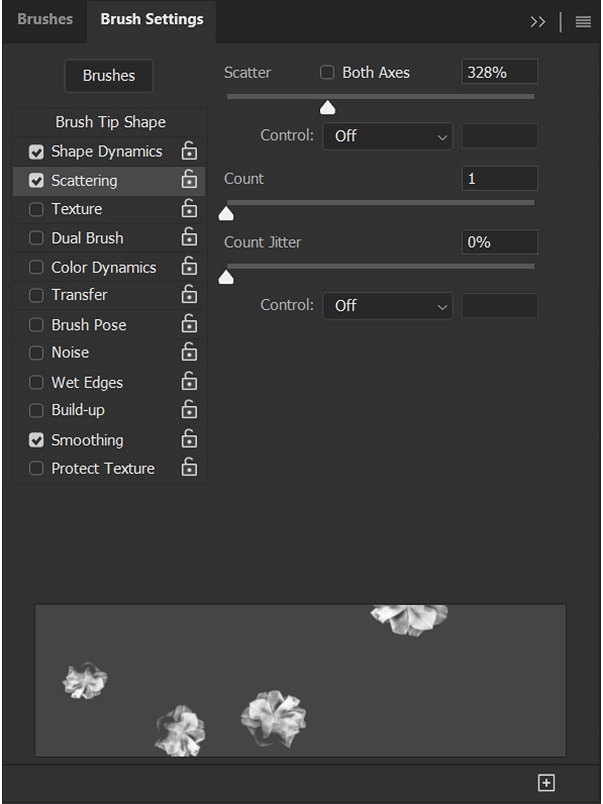
Color Dynamics - Color Dynamics vous donnera des options de gigue de couleur. Ces paramètres donnent à vos tampons la possibilité d'être de plusieurs couleurs sans modifier manuellement la couleur de premier plan. Le réglage Foreground/Background Jitter introduira la couleur de fond dans les tampons en fonction des paramètres choisis.
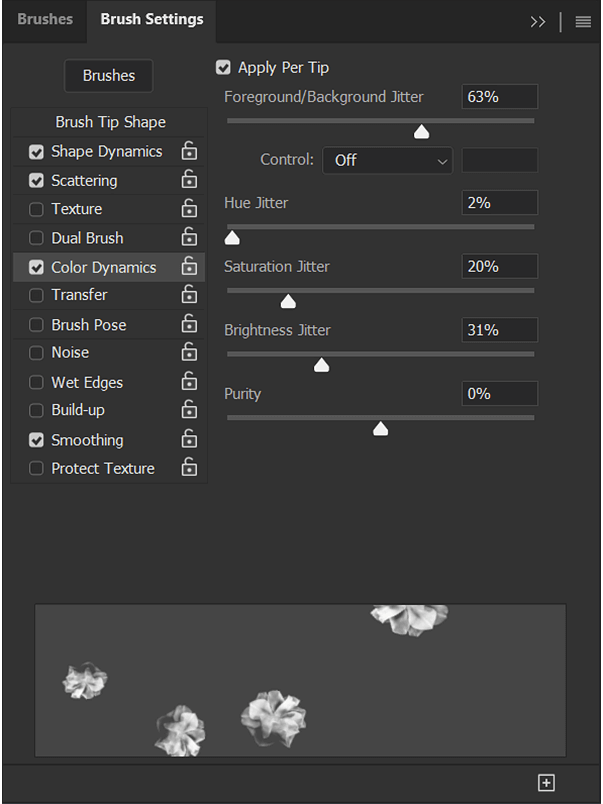
Lissage - Le lissage se trouve dans la barre d'options supérieure lorsque l'outil Pinceau est sélectionné. Il lisse vos traits, ce qui facilite la création de formes courbes. Par défaut, il est fixé à 20 %. Plus le pourcentage est élevé, plus le trait est lisse ou stable. Un coup de 0% captera tous les mouvements de la souris.

Étape 3 : Enregistrez le nouveau pinceau
Maintenant que nous avons ajouté des paramètres personnalisés à notre pinceau, nous souhaitons l'enregistrer à l'aide de l'icône Enregistrer le pinceau située dans le coin inférieur droit du panneau Paramètres du pinceau. Recherchez-le comme un carré avec un signe plus au milieu.
Le pinceau apparaîtra au bas de vos pointes de pinceau. Si vous n'enregistrez pas un pinceau avec des paramètres personnalisés et que vous passez à un nouveau pinceau, vous perdrez ces paramètres personnalisés.
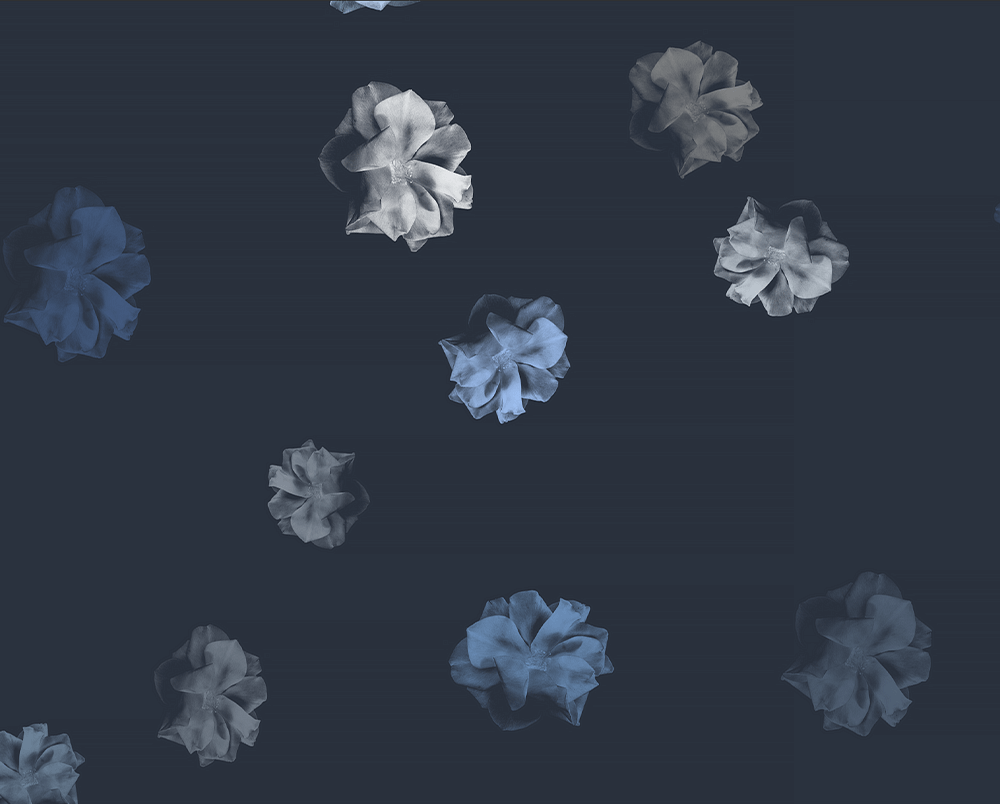
Comment organiser vos pinceaux dans Photoshop
Déplacer et renommer les pinceaux
Vous pouvez déplacer les pinceaux simplement en cliquant et en faisant glisser les pointes des pinceaux dans le panneau Pinceau. Pour renommer un pinceau, cliquez avec le bouton droit sur > Renommer le pinceau.
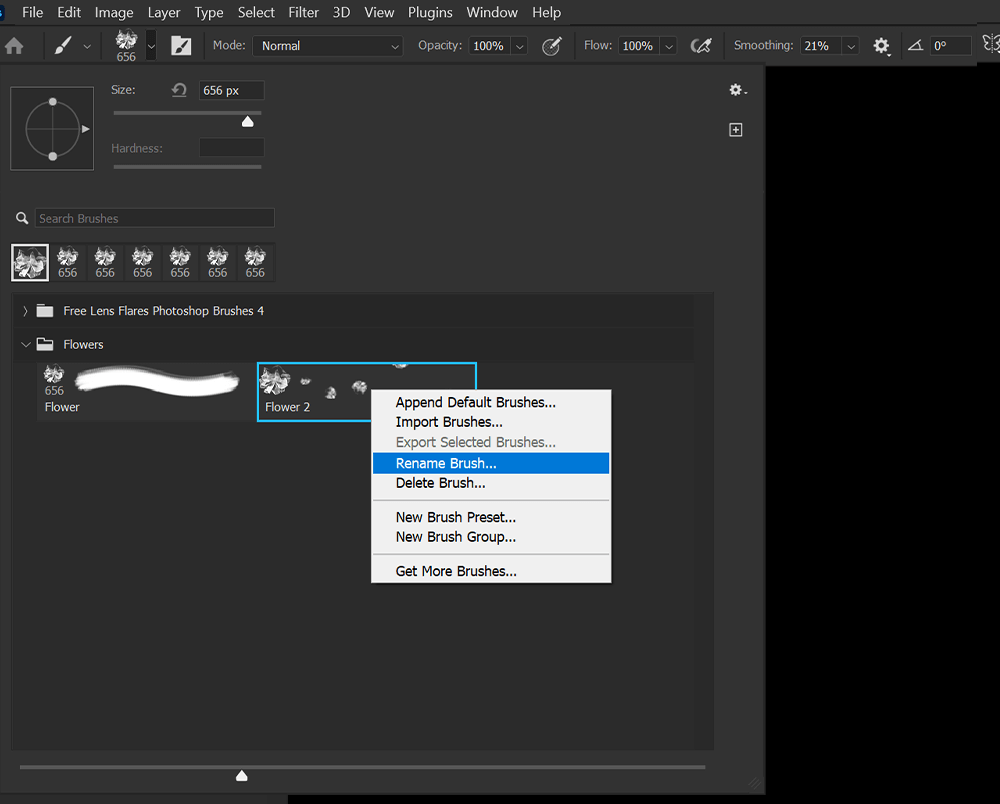
Création de groupes de pinceaux
Pour mieux organiser vos pinceaux, vous pouvez créer des groupes. Créez un groupe de pinceaux en accédant au panneau de pinceaux> Paramètres (icône Cog)> Nouveau groupe de pinceaux.
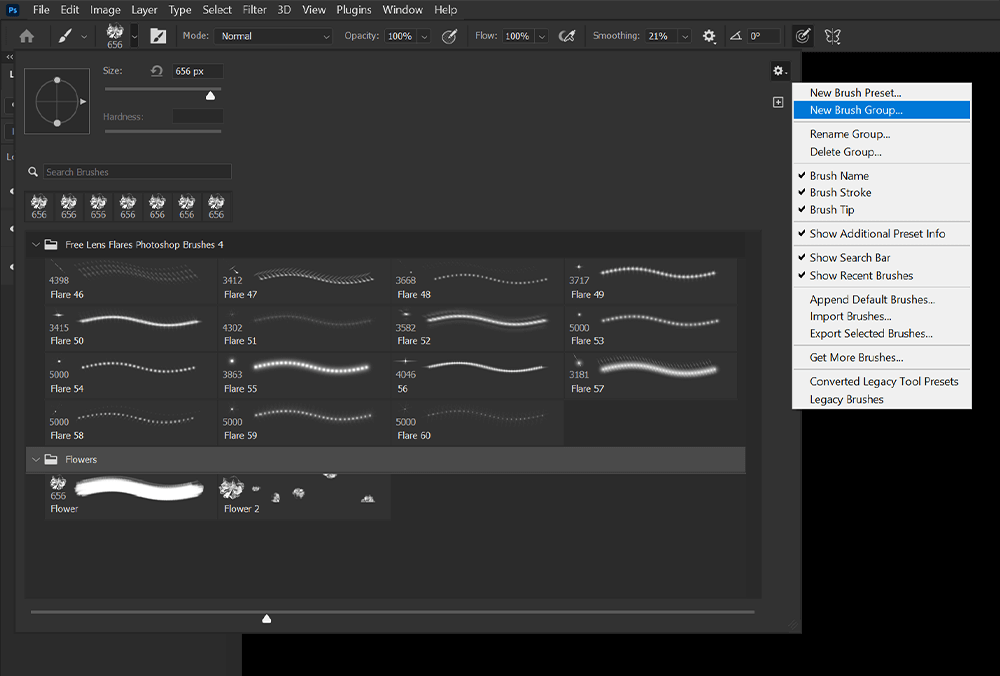
Recherche de pinceaux
Il est facile d'avoir des centaines de pinceaux installés dans Photoshop à tout moment. Pour trouver rapidement un pinceau par son nom, vous pouvez utiliser la barre de recherche dans le panneau Pinceau.
La barre de recherche fonctionne sur des mots-clés, le nom n'a donc pas besoin d'être exact. Il affichera tous les pinceaux avec le mot-clé dans le nom du pinceau.
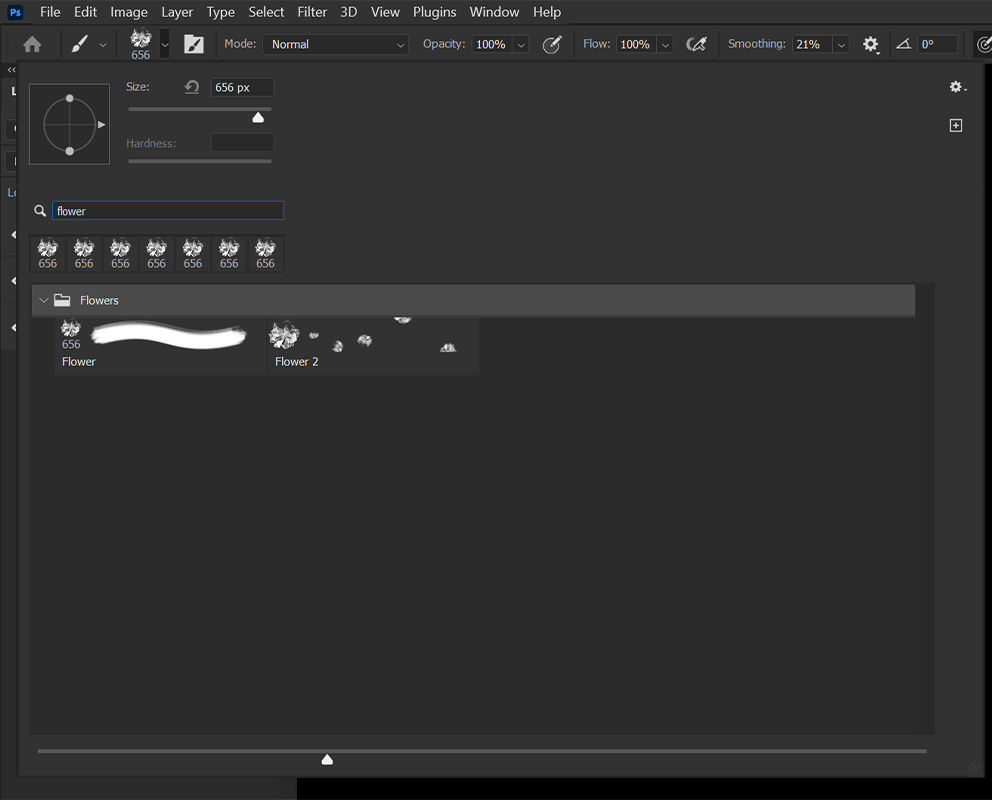
Conclusion
Et voilà comment installer des pinceaux dans Photoshop ! Les pinceaux sont l'une des fonctionnalités les plus puissantes de Photoshop grâce à la solide communauté de fabricants et de vendeurs de pinceaux personnalisés. Cela inclut tout, des packs de pinceaux premium contenant des centaines de pinceaux aux packs de pinceaux gratuits que tout le monde peut utiliser.
S'il y a une forme, un motif ou un type de pinceau dont vous avez besoin, je peux vous garantir que vous pourrez le trouver. Heureusement, sinon, vous pouvez toujours créer un ensemble de vos propres pinceaux personnalisés en quelques clics !
